Notitie
Voor toegang tot deze pagina is autorisatie vereist. U kunt proberen u aan te melden of de directory te wijzigen.
Voor toegang tot deze pagina is autorisatie vereist. U kunt proberen de mappen te wijzigen.
U kunt uw Azure Maps-account maken met behulp van een ARM-sjabloon (Azure Resource Manager). Nadat u een account hebt, kunt u de API's implementeren in uw website of mobiele toepassing.
Een Azure Resource Manager-sjabloon is een JSON-bestand (JavaScript Object Notation) dat de infrastructuur en configuratie voor uw project definieert. Voor de sjabloon is declaratieve syntaxis vereist. U beschrijft de beoogde implementatie zonder de reeks programmeeropdrachten te schrijven om de implementatie te maken.
Als uw omgeving voldoet aan de vereisten en u benkend bent met het gebruik van ARM-sjablonen, selecteert u de knop Implementeren naar Azure. De sjabloon wordt in Azure Portal geopend.
Vereisten
Voor het voltooien van dit artikel, is het volgende vereist:
- Als u geen Azure-abonnement hebt, maakt u een gratis account voordat u begint.
De sjabloon controleren
De sjabloon die in deze quickstart wordt gebruikt, komt uit Azure-snelstartsjablonen.
{
"$schema": "https://schema.management.azure.com/schemas/2019-04-01/deploymentTemplate.json#",
"contentVersion": "1.0.0.0",
"metadata": {
"_generator": {
"name": "bicep",
"version": "0.25.53.49325",
"templateHash": "695164742048978243"
}
},
"parameters": {
"accountName": {
"type": "string",
"defaultValue": "[uniqueString(resourceGroup().id)]",
"metadata": {
"description": "The name for your Azure Maps account. This value must be globally unique."
}
},
"location": {
"type": "string",
"allowedValues": [
"westeurope",
"eastus",
"westus2",
"northeurope",
"westcentralus",
"usgovvirginia",
"usgovarizona"
],
"metadata": {
"description": "Specifies the location for all the resources."
}
},
"pricingTier": {
"type": "string",
"defaultValue": "G2",
"allowedValues": [
"G2"
],
"metadata": {
"description": "The pricing tier SKU for the account."
}
},
"kind": {
"type": "string",
"defaultValue": "Gen2",
"allowedValues": [
"Gen2"
],
"metadata": {
"description": "The pricing tier for the account."
}
}
},
"resources": [
{
"type": "Microsoft.Maps/accounts",
"apiVersion": "2023-06-01",
"name": "[parameters('accountName')]",
"location": "[parameters('location')]",
"sku": {
"name": "[parameters('pricingTier')]"
},
"kind": "[parameters('kind')]"
}
]
}
De Azure Maps-accountresource wordt gedefinieerd in deze sjabloon:
- Microsoft.Maps/accounts: maak een Azure Maps-account.
De sjabloon implementeren
Selecteer de volgende afbeelding om u aan te melden bij Azure en een sjabloon te openen. Met de sjabloon wordt een Azure Maps-account gemaakt.
Typ of selecteer de volgende waarden.
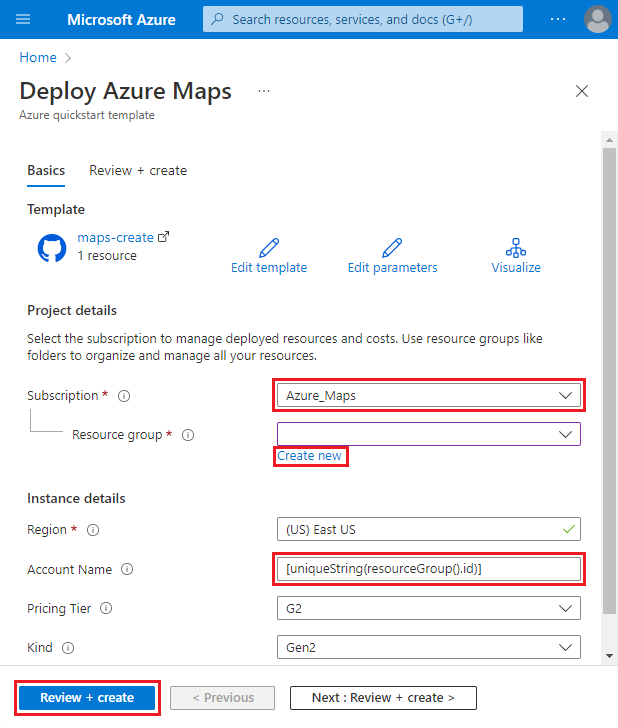
Tenzij deze is opgegeven, gebruikt u de standaardwaarde om uw Azure Maps-account te maken.
- Abonnement: selecteer een Azure-abonnement.
- Resourcegroep: selecteer Nieuwe maken, geef een unieke naam op voor de resourcegroep en selecteer OK.
- Locatie: selecteer een locatie.
- Accountnaam: voer een naam in voor uw Azure Maps-account, die wereldwijd uniek moet zijn.
- Prijscategorie: selecteer de juiste prijscategorie, de standaardwaarde voor de sjabloon is G2.
Selecteer Controleren + maken.
Bevestig uw instellingen op de controlepagina en selecteer Maken. Nadat de implementatie is geslaagd, krijgt u een melding:
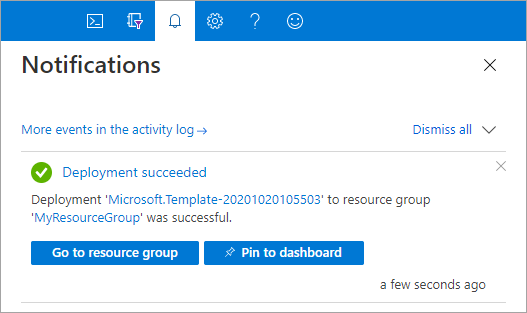
Azure Portal wordt gebruikt om uw sjabloon te implementeren. U kunt ook Azure PowerShell, Azure CLI en REST API gebruiken. Zie Sjablonen implementeren voor meer informatie over andere implementatiemethoden.
Geïmplementeerde resources bekijken
U kunt Azure Portal gebruiken om uw Azure Maps-account te controleren en uw sleutels weer te geven. U kunt ook het volgende Azure CLI-script gebruiken om uw accountsleutels weer te geven.
az maps account keys list --name MyMapsAccount --resource-group MyResourceGroup
Resources opschonen
Wanneer u deze niet meer nodig hebt, verwijdert u de resourcegroep, waarmee ook het Azure Maps-account wordt verwijderd. Ga als volgt te werk om de resourcegroep te verwijderen met behulp van Azure CLI:
az group delete --name MyResourceGroup
Volgende stappen
Zie de volgende artikelen voor meer informatie over Azure Maps en Azure Resource Manager:
- Een Azure Maps-demotoepassing maken
- Meer informatie over ARM-sjablonen
